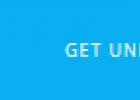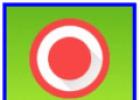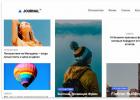Здравствуйте, уважаемые читатели блога сайт. Вы не задумывались, почему разработчики браузеров постоянно выпускают новые версии своих творений, в которых устраняются обнаруженные уязвимости и улучшается функционал?
Поэтому мы с вами и озабочиваемся постоянно вопросом — как обновить браузер . Хотя последнее время обновление почти всегда осуществляется автоматически в фоновом режиме (незаметно для нас). Однако, в мире нет ничего совершенного, и будет не лишним посмотреть текущую версию своей интернет-бродилки и при необходимости инициировать вручную процесс обновления, если автоматически браузер обновляться перестал. Как это сделать, читайте ниже.
Как обновить Гугл Хром
Google Chrome на данный момент является одним из самых популярных браузеров в мире. И это при том, что появился на свет он одним из самых последних (можете ). Лично я использую его для работы с сайтами, ибо он идеально для этого подходит.
Например, каждая из вкладок в Гугл Хроме является самостоятельным системным процессом и ее зависание не приведет к зависанию всего браузера, что просто замечательно при работе со статьями в . Кроме этого, при внезапном зависании компьютера или его перезагрузки, все что вы писали восстановится после повторного открытия браузера. Есть , о которых вы можете прочитать по приведенной ссылке.
Но вернемся к теме нашей статьи — как обновить этот браузер? Для этого нужно будет кликнуть по расположенной в правом верхнем углу иконке с тремя горизонтальными полосками и выбрать из выпавшего меню пункт «О браузере Гугл Хром» :

Как я уже упоминал выше, браузер этот обновляется автоматически при его перезагрузке (закрытии или открытии), но если вы его очень долго не закрывали (например, если ваш компьютер не выключается неделями или месяцами), то информацию о появлении новых версий вы можете вынести из изменения цвета фона , на котором отображается показанный на скриншоте значок с тремя горизонтальными полосками:
Итак, после выбора пункта «О браузере Google Chrome» вы увидите окно, где будет происходить сравнение текущей версии обозревателя с той, которая сейчас доступна на сервере обновлений.

По окончании процесса вы увидите появившуюся кнопку для перезагрузки обозревателя и применения скачанных обновлений:

Того же эффекта вы достигните простым закрыванием программы и ее повторным запуском. Таким образом вы удостоверитесь в том, что у вас со всеми обновлениями безопасности и дополнительным функционалом.
Однако, может произойти какой-то сбой, при котором или не будет осуществляться связь с сервером обновлений. Как это исправить? Зайдите на официальный сайт Google Chrome и для своей операционной системы (она определится автоматически по данным, полученным от вашего компьютера):

Если версию вашей ОС определили не правильно, то воспользуйтесь расположенной чуть ниже кнопкой «Скачать хром для другой платформы». Кстати, если вы большой фанат самых свежих обновлений и мулек, то для вас есть возможность скачать бета-версию движка браузера , которая является флагманской на данный момент, но еще не на сто процентов стабильной и обкатанной.

После скачивания, для активации процесса обновления уже установленной у вас версии браузера достаточно будет закрыть Хром и произвести установку последней актуальной версии из полученного дистрибутива. Все имеющиеся настройки, пароли и т.п. должны сохраниться. Но на всякий случай перед обновлением , как это было показано в приведенной по ссылке статье.
Поэтому в силу невозможности обновления Оперы с версии 12 до более поздних вам придется зайти на их официальный сайт и :
Обозреватель этот сам по себе достоин особого внимания, ибо базируясь на том же движке, что и Хром, он умудрился обзавестись рядом уникальных функций, о которых я писал в . Есть так же (голосовым помощником).
Как обновить Интернет Эксплорер
Этот браузер существенно отличается от описанных выше прежде всего тем, что он является частью операционной системы Windows . Причем не для каждого типа Винды у вас получится обновить Интернет Эксплорер до максимально возможной версии (сейчас это 12). Почему так? Ну, наверное, Микрософт таким топорным способом пытается стимулировать продажи своих новых операционок.
Например, если судить про приведенному ниже скриншоту, для моей любимой Висты я могу обновиться только до Internet Explorer 9 (со вторым сервис паком), хотя самая новая версия этого браузера датируется уже номером 12 (обидно, но вовсе недостаточно для смены ОС, ибо IE я практически не пользуюсь):

Тем не менее, не у всех будет такая печальная ситуация, ибо для более старших версий Windows (7, 8 и 10) доступно обновление до 12 версии Интернет Эксплорера. Что же для этого нужно будет сделать? Да, собственно, самую малость — и скачать его дистрибутив.

Как и предсказывалось, мне выше Internet Explorer 9 ничего и не предлагает, но вам может повезти больше. Дерзайте.
Удачи вам! До скорых встреч на страницах блога сайт
Вам может быть интересно
Как бесплатно установить Гугл Хром, Яндекс Браузер, Оперу, Мазилу и Интернет Эксплорер на свой компьютер
Устарел или не работает Adobe Flash Player - как обновить, удалить и установить бесплатный плагин флеш плеера последней версии
 Инкогнито - что это такое и как включить режим инкогнито в Яндекс браузере и Гугл Хроме
Инкогнито - что это такое и как включить режим инкогнито в Яндекс браузере и Гугл Хроме
 Где можно бесплатно и безопасно скачать браузер Гугл Хром, Оперу, Яндекс браузер, Мазилу, Амиго, Орбитум, Тор и многие другие
Что такое кэш - как очистить кеш в Опере, Мозиле, Хроме и других браузерах
Как установить (изменить) браузер используемый по умолчанию и сделать в нем Гугл или Яндекс умолчательным поиском
Где можно бесплатно и безопасно скачать браузер Гугл Хром, Оперу, Яндекс браузер, Мазилу, Амиго, Орбитум, Тор и многие другие
Что такое кэш - как очистить кеш в Опере, Мозиле, Хроме и других браузерах
Как установить (изменить) браузер используемый по умолчанию и сделать в нем Гугл или Яндекс умолчательным поиском
 Как установить Ватсап на компьютер - версия для ПК и использование WhatsApp Web онлайн (через веб-браузер)
Как установить Ватсап на компьютер - версия для ПК и использование WhatsApp Web онлайн (через веб-браузер)
 История поиска и просмотров в Яндексе - как ее открыть и посмотреть, а при необходимости очистить или удалить
История поиска и просмотров в Яндексе - как ее открыть и посмотреть, а при необходимости очистить или удалить
Ребята всем привет. Продолжаем наше обучение на страницах моего блога и в этой статье, я хочу рассказать вам, как обновить Яндекс браузер до последней версии для безопасной и комфортной работы в сети Интернет. Я надеюсь, уже все пользователи понимают, что необходимо использовать только последние обновленные версии программного обеспечения, в том числе и браузеров, которые вы используете в своей работе. Сегодня я расскажу вам о 2-х способах обновления Яндекс браузера.
Способ №1. Запустите Яндекс браузер и в правом верхнем углу нажмите кнопку с тремя горизонтальными полосками. Наведите курсор мыши на пункт Дополнительно и выберите элемент меню О браузере Yandex.

В появившемся окне необходимо нажать кнопку Обновить.

Запустится процесс обновления вашего браузера, за ходом которого можно наблюдать в on-line режиме.

Ждем еще некоторое время до появления кнопки Перезапустить и нажимаем ее.

Браузер перезапустится, и вы будете работать в уже обновленной версии.
Следующая надпись, подтверждает это.

Способ №2. Перейдите на официальную страницу браузера и скачайте приложение к себе на компьютер. После скачивания запустите установочный файл и произведите установку браузера поверх старой версии.
Обновить Яндекс браузер до последней версии бесплатно можно несколькими легкими способами. Ниже мы рассмотрим 2 самых популярных метода.
Как обновлять Яндекс браузер до последней версии и почему это важно делать? Чтобы вовремя:
- устранять ошибки, выявленные в ходе использования;
- дорабатывать существующий функционал;
- добавлять новые возможности;
- и, самое главное, следить за безопасностью, совершенствуя программный код.
Обновить Яндекс браузер до последней версии бесплатно
Первым делом проверьте требуется ли обновить браузер. Откройте приложение, нажмите на 3 полоски вверху справа (Меню), далее «Дополнительно» и пункт «О браузере». Подробнее на снимке экрана ниже:
В данном конкретном случае каких-либо действий совершать не требуется — всё в порядке.
Как обновить Яндекс браузер вручную до последней версии
Если по каким-либо причинам программа устарела, а в свет вышла более новая, но ваш обозреватель страниц интернета не уведомляет об этом долгое время — просто переустановите поверх. Это самый действенный способ, как просто и быстро получить новую сборку.
Инструкция по ручной установке/обновлению:
- перейдите и скачайте Яндекс браузер с официального сайта на русском языке (большая зеленая кнопка возле заголовка);
- запустите установку, не меняя стандартные настройки, дождитесь окончания прогресса.
Частые вопросы
- Если возникла ошибка, что необходимо сделать?
- Как отключить автоматическое обновление?
Если обновляетесь по первому методу (через меню приложения), то необходимо убедиться, что интернет включен и работает в ходе обновления.
Этого делать не рекомендуется, т.к. только последняя версия сможет обеспечить полную защиту от зловредов в сети. Но если очень хочется, то: Меню — Настройки — Показать дополнительные настройки и в блоке Система отключите опцию «Обновлять веб-обозреватель, даже если он запущен».
Это два самых рабочих метода как можно обновить Яндекс браузер до последней версии бесплатно для Windows 7, 8 и 10. Возникли другие проблемы и требуется помощь — пишите в комментариях! Постараемся помочь.
Браузер от отечественной компании Яндекс ничуть не уступает своим аналогам, а в чем-то их даже и превосходит. Начиная с клона Google Chrome, разработчики превратили Яндекс.Браузер в обособленный обозреватель с интересным набором возможностей, который все больше привлекает пользователей.
Создатели продолжают активно работать над своим продуктом, и выпускают регулярные обновления, делающие браузер стабильнее, безопаснее и функциональнее. Обычно при возможности обновления пользователь получает уведомление, но если автоматическое обновление отключено (кстати, в последних версиях его отключить нельзя) или возникли другие причины, по которым браузер не обновляется, то всегда это можно сделать вручную. Далее мы расскажем, как обновить яндекс браузер на компьютере и использовать его последнюю версию.
Возможность обновить яндекс браузер для виндовс 7 и выше есть у всех пользователей этого проводника в интернет. Сделать это несложно, и вот как:
Дополнительно » > «О браузере »;

2. в открывшемся окне под логотипом будет написано «Доступно обновление для установки в ручном режиме ». Нажимаем на кнопку «Обновить ».


Остается дождаться, пока загрузятся и обновятся файлы, а затем перезапустить браузер и пользоваться новой версией программы. Обычно после обновления открывается новая вкладка с уведомлением «Яндекс.Браузер обновился».

«Тихая» установка новой версии Яндекс.Браузера
Как видите, обновление яндекс браузера очень простое и не займет у вас много времени. А если вы хотите, чтобы браузер обновлялся даже тогда, когда он не запущен, то вот как это можно сделать:
1. нажимаем на кнопку меню и выбираем «Настройки
»;
2. в списке настроек опускаемся вниз, нажимаем на «Показать дополнительные настройки
»;
3. ищем параметр «Обновлять браузер, даже если он не запущен
» и ставим напротив него флажок.

Теперь использовать Яндекс.Браузер стало еще удобнее!
Многие пользователи сомневаются в том, стоит ли использовать браузер отечественного производства или предпочесть ему что-нибудь более привычное: «FireFox» или гугловский «Chrome». Мы спешим развеять эти сомнения. На сегодняшний день движки браузеров фактически стандартизированы, во всех обозревателях применяется код двух-трех наиболее популярных движков крупнейших мировых производителей ПО этого типа.
Разрабатывать кастомную программу-ридер формата HTML5 с поддержкой скриптов и прочих «примочек» - чересчур накладно. Различаются обозреватели по качеству встроенных в них сервисов. И в этом плане «Яндекс» оказался на высоте. Перед тем, как обновить Яндекс браузер для системы Windows 7, ознакомьтесь с его новыми возможностями:
- Новые, красочные обложки для «Табло».
- Новая сверхнадежная система безопасности.
- Всевозрастающий интеллект поисковой строки и запросов.
- Интуитивно понятная схема синхронизации при переносе данных на другой компьютер. На новом рабочем месте вы обнаружите те же закладки, пароли и расширения, что и на старом.
- Быстрый доступ к облачному хранилищу «Яндекс.Диска».
- Сообщения от браузера о приходе новых писем.
Что еще нужно для счастья? С каждым днем инструментарий «Яндекса» становится все ближе к людям. Его сервисы - богаче и удобней, а возможности и производительность растут, опережая всякую фантазию. Яндекс браузер – идеальный инструмент как для новичка, так и для профессионала, заинтересованного в удобной консоли для веб-разработки или для организации масштабных поисковых исследований. Он подходит как для обычного пользователя, так и для специалиста. Как обновляться до этого обозревателя?
Как получить новый браузер?
Ну а пользователи планшетов могут получить обновление тут: https://browser.yandex.ua/tablet/main/?banerid=6400000000&zih=1 . После инсталляции и настройки программа станет обновляться автоматически, если это предусмотрено пользовательской конфигурацией. Воспользуйтесь этой замечательной возможностью уже сегодня!
Похожие статьи